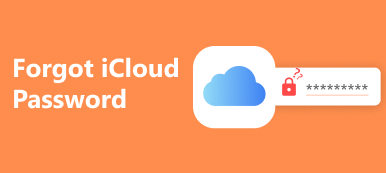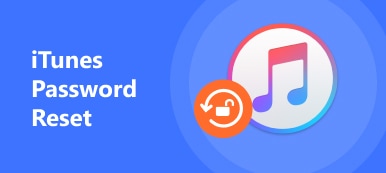Au début, Apple a lancé iCloud pour développer la mémoire et le stockage interne. Chaque utilisateur peut obtenir du stockage gratuit 5GB et sauvegarder des données d’un appareil iOS sur un serveur cloud. Au fil du temps, Apple a continuellement intégré de nouvelles fonctionnalités dans iCloud. Find My iPhone est la dernière fonction iCloud, qui permet à tous les utilisateurs de retrouver votre appareil perdu ou d’effacer du contenu à distance. Mais tout dépend de votre mot de passe iCloud. Une fois que vous avez oublié le mot de passe, réinitialiser iCloud est le seul moyen de continuer à l'utiliser. Et dans ce tutoriel, nous allons vous montrer comment réinitialiser iCloud lorsque vous avez oublié le mot de passe.
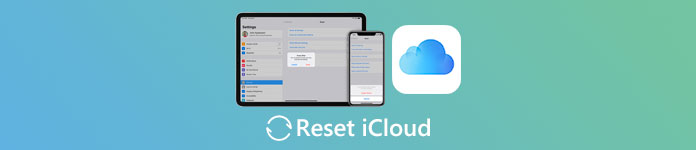
- Partie 1: Réinitialiser le mot de passe iCloud à l'aide de l'authentification de messagerie.
- Partie 2: Réinitialiser le mot de passe iCloud en répondant aux questions de sécurité
- Partie 3: Changer le mot de passe iCloud avec la vérification en deux étapes
- Recommander: FoneLab iPhone Data Recovery
Partie 1: Réinitialiser le mot de passe iCloud à l'aide de l'authentification de messagerie
Lors de la création d'un compte iCloud, Apple demande à chacun de laisser un compte de messagerie principal ou de secours. Et ce sera utile quand les gens ont oublié le mot de passe iCloud. Si vous vous souvenez encore de votre adresse e-mail de secours, vous pouvez facilement réinitialiser votre iCloud.
Étape 1. Accédez à la page de connexion Apple dans votre navigateur et cliquez sur le lien intitulé «Identifiant Apple ou mot de passe oublié» pour ouvrir la page de récupération de compte iCloud. Ensuite, vous devez entrer votre identifiant Apple et le "code Captcha" dans les bonnes cases. Cliquez sur «Continuer» pour commencer à réinitialiser iCloud.
Étape 2. Ici, deux options vous seront présentées. Choisissez «Je dois réinitialiser mon mot de passe» et appuyez sur le bouton «Continuer» pour ouvrir la page suivante. Cette fois, sélectionnez "Obtenir un e-mail" sur la page et saisissez à nouveau votre adresse e-mail de secours si vous y êtes invité.
Conseil: Si vous ne vous souvenez plus de votre e-mail de secours, vous pouvez passer à la partie suivante 2.
Étape 3. Créez un nouvel onglet dans votre navigateur et visitez votre compte de messagerie de secours. Ouvrez le courrier d'Apple et cliquez sur le lien pour accéder à la page de réinitialisation du mot de passe. Il vous suffit de saisir et de ressaisir votre nouveau mot de passe et de cliquer sur «Réinitialiser le mot de passe» pour confirmer les modifications.

Partie 2: Réinitialiser le mot de passe iCloud en répondant aux questions de sécurité
Un autre moyen de réinitialiser le mot de passe iCloud consiste à répondre aux questions de sécurité. Une fois le compte iCloud créé, Apple demande à chaque personne de sélectionner trois questions de sécurité et de définir des réponses personnelles. Ils sont la clé pour protéger votre compte et réinitialiser le mot de passe iCloud.
Étape 1. Ouvrez iforgot.apple.com dans votre navigateur ou accédez-y à partir du lien «Identifiant Apple ou mot de passe oublié» de la page de connexion Apple. Suivez les instructions à l'écran jusqu'à ce que vous trouviez «Sélectionnez comment vous souhaitez réinitialiser votre mot de passe».
Astuce: le processus est similaire à la méthode ci-dessus.
Étape 2. Choisissez l'option «Répondre aux questions de sécurité» et entrez vos réponses à chaque question de sécurité que vous avez définie. Lorsque vous avez terminé, cliquez sur le bouton «Continuer».
Étape 3. La page de réinitialisation du mot de passe s'ouvrira et vous permettra de supprimer votre nouveau mot de passe.
Remarque: après la réinitialisation d'iCloud, vous devez vous connecter au nouveau mot de passe sur votre iPhone ou autre iDevice.

Partie 3: Modifier le mot de passe iCloud avec la vérification en deux étapes
Dans 2013, Apple a publié une fonctionnalité de sécurité de vérification en deux étapes. Il utilise le service Find My iPhone pour envoyer un code à quatre chiffres à un iDevice approuvé associé à votre identifiant Apple. Lorsque vous effectuez un achat en magasin ou réinitialisez iCloud, la deuxième étape de vérification est nécessaire pour l'authentification.
Étape 1. Mettez iforgot.apple.com dans la barre d'adresse de votre navigateur et appuyez sur la touche "Entrée" pour accéder à la page de récupération de mot de passe. Déposez votre identifiant Apple et les «caractères CAPTCHA» pour confirmer que vous n'êtes pas un robot.
Étape 2. Cliquez sur "Continuer" pour ouvrir la page de la clé de récupération si vous avez activé la vérification en deux étapes. Entrez votre clé de récupération dans la boîte. Si vous l'avez oublié, cliquez sur le lien «Perdu votre clé de récupération» pour le récupérer via l'adresse e-mail principale. Notez que pour configurer la vérification en deux étapes, vous pouvez accéder à la page de connexion Apple, vous connecter à votre identifiant Apple et accéder à «Sécurité»> «Commencer»> «Vérification en deux étapes».
Étape 3. Allumez votre appareil de confiance, vous recevrez un code de vérification via Find My iPhone ou SMS. Saisissez le code dans la zone de la deuxième page de vérification, Apple vous mènera à la page de récupération du mot de passe. Ensuite, vous pouvez suivre les instructions à l'écran pour réinitialiser iCloud.

Bien que les solutions ci-dessus visent à vous aider à réinitialiser le mot de passe iCloud, il se peut que vous ne le réinitialisiez pas car vous avez changé le numéro de téléphone ou saisi des réponses erronées aux questions de sécurité. Pour se débarrasser du verrou iCloud à cause du mot de passe, il vaut mieux enlever le verrou iCloud.
Recommander: Apeaksoft Récupération de données iPhone
Une utilisation importante d'iCloud consiste à sauvegarder votre iPhone ou votre iPad. Après avoir réinitialisé iCloud, vous souhaiterez peut-être récupérer certaines données de votre sauvegarde iCloud. Nous vous recommandons de le faire avec Apeaksoft iPhone Data Recovery, car il offre de nombreuses fonctionnalités utiles.
1. Facile à utiliser. Avec cet iPhone Data Recovery, vous pouvez récupérer et restaurer des données à partir de la sauvegarde iCloud en un clic.
2. Restaurer sélectivement. Ce programme est capable d'ouvrir des fichiers de sauvegarde iCloud et vous permet de sélectionner des données spécifiques pour la récupération.
3. Plus d'options de récupération. Il prend en charge la récupération de données perdues à partir d'appareils iOS, la sauvegarde iCloud et la sauvegarde iTunes.
4. Meilleure qualité. Toutes les données seront restaurées sur ordinateur ou restaurées sur votre appareil dans des formats et une qualité originaux.
5. Compatibilité accrue. Il est compatible avec tous les modèles d'iPhone, y compris l'iPhone 16/15/14/13/12/11/X et les versions antérieures exécutant iOS 18/17/16/15.
6. Disponible dans tous les systèmes d'exploitation courants, y compris Windows 11/10/8/8.1/7/XP ou macOS.
En un mot, si vous recherchez un moyen simple de récupérer des données à partir de la sauvegarde iCloud après avoir réinitialisé iCloud, iPhone Data Recovery est le meilleur choix.

Comment récupérer des données à partir d'une sauvegarde iCloud après la réinitialisation d'iCloud
Étape 1. Branchez votre appareil iOS sur votre ordinateur à l'aide du câble USB Lightning d'origine. lancement Récupération de Données iPhone après l'avoir installé sur votre ordinateur.
Télécharger TéléchargerÉtape 2. Cliquez sur "Récupérer à partir du fichier de sauvegarde iCloud", puis utilisez votre identifiant Apple et votre nouveau mot de passe pour ouvrir votre compte iCloud. Sélectionnez une sauvegarde iCloud et cliquez sur le bouton "Télécharger".
Étape 3. Dans la fenêtre de détail, prévisualisez les données par catégories et sélectionnez celles que vous souhaitez récupérer à partir de la sauvegarde iCloud. Cliquez sur "Récupérer", les données sélectionnées seront récupérées à partir de la sauvegarde iCloud.
Conclusion
Dans ce tutoriel, nous vous avons expliqué comment réinitialiser iCloud lorsque vous avez oublié le mot de passe. Comme vous pouvez le constater, il existe au moins trois méthodes pour réinitialiser le mot de passe iCloud, via votre courrier électronique de secours, les questions et réponses de sécurité, ou la vérification en deux étapes. Nous vous avons également montré les conditions préalables de ces méthodes afin que vous puissiez prendre une décision en fonction de votre situation. Quoi qu’il en soit, nous espérons que ce guide étape par étape vous aidera à vous débarrasser des ennuis et des maux de tête causés par l’oubli du mot de passe iCloud. En fin de compte, nous avons partagé un moyen simple de récupérer des données à partir de la sauvegarde iCloud, FoneLab iPhone Data Recovery. Bien qu’il soit facile à utiliser, les fonctionnalités qu’il offre sont puissantes. Si vous avez d'autres questions sur la réinitialisation d'iCloud, veuillez laisser un message ci-dessous, nous vous répondrons dans les meilleurs délais.